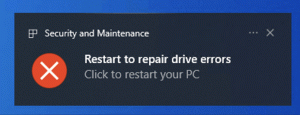Toon volledig pad in adresbalk in Windows 10 Verkenner
Hoe het volledige pad in de adresbalk te tonen in Verkenner in Windows 10
Bestandsverkenner is de standaard app voor bestandsbeheer die wordt gebundeld met Windows vanaf Windows 95. Naast bestandsbeheer, implementeert Explorer.exe ook de shell - het bureaublad, de taakbalk, bureaubladpictogrammen en ook het menu Start zijn onderdelen van de Explorer-app. Standaard toont Bestandsverkenner slechts een deel van een geopende map in de adresbalk en verbergt de rest van het pad achter broodkruimels. U kunt ervoor zorgen dat het volledige pad naar de huidige map wordt weergegeven.
Advertentie
Beginnend met Windows 8 kreeg File Explorer de Ribbon-gebruikersinterface en de werkbalk voor snelle toegang. Hoewel het geen optie heeft om van het lint af te komen, is er een methode die je kunt gebruiken om permanent het lint uitschakelen en herstel de klassieke Explorer-look met een opdrachtbalk en een menurij.
Standaard bevat de adresbalk in de Verkenner-app de naam van een map waarin u momenteel bladert en een deel van het pad. Het andere deel van zijn pad is verborgen achter broodkruimels. In plaats van de werkelijke maplocatie, b.v. c:\users\user\pictures, de adresbalk toont een pad zoals "Deze pc > Afbeeldingen". De broodkruimels bevatten ook navigatieknoppen om de locaties weer te geven die verband houden met het huidige mappad.


Soms moet u echter het werkelijke mappad weten. Er zijn drie methoden die u kunt gebruiken.
Om het volledige pad in de adresbalk weer te geven in Verkenner in Windows 10,
- druk de Alt + L toetsen samen op het toetsenbord.
- U kunt ook op drukken Alt + NS.
- Klik op het locatiepictogram links van de broodkruimels.

- Of klik op een leeg gebied naast het huidige mappad.

Je bent klaar. Ongeacht de methode die u hebt gebruikt, ziet u het volledige pad naar de huidige map geopend in Verkenner. Zie de volgende schermafbeelding:

Dat is het.
Interessante artikelen:
- Toon volledig pad in titelbalk van Verkenner in Windows 10
- Kopieerpad altijd zichtbaar krijgen in contextmenu in Windows 10
- Schakel numeriek sorteren uit in Verkenner in Windows 10